Mobiltelefoner kan advare os om alt, hvad der sker i selve terminalen, uden at vi hele tiden skal være opmærksomme på det. Tidligere gav kun en lille notifikations-LED os information, men nu, status- eller meddelelseslinjen er vores store allierede. Det kan dog være helt fyldt med symboler, som vi ikke kender.
Af denne grund, hvis du har en Samsung smartphone, er det det ideelle tidspunkt for dig at forstå hvad hvert ikon, der vises i statuslinjen, betyder . Mere end noget andet, fordi det nogle gange kan koste os mere end nødvendigt at forstå præcis, hvad hver af dem betyder.

deres betydninger
Med tiden er der kommet flere symboler til. Selvom det klart er, at hver enkelt angiver en bestemt funktionalitet, så vil hvert ikon advare os om aspekter. Da batteriet er opladet som det faktum, at det er ved at løbe tør for strøm, eller andre aspekter, som vi vil se senere.

Derudover vil disse indikatorer altid være placeret øverst på panelet på din mobilenhed, dvs. i meddelelses- eller statuslinjen, der hver mobil med Et brugerinterface har . Af denne grund er det der, hvor vi altid vil se de forskellige meddelelser fra vores smartphone, enten i den øverste højre eller venstre del af panelet på vores telefon.
For eksempel er de blevet integreret for nylig, såsom hurtig opladning fungerer, eller indholdsstreaming er aktiveret. Sammenfattende er der snesevis af forskellige ikoner, som vi bliver nødt til at vide, hvordan vi identificerer, da disse giver os information, som på et tidspunkt kan være afgørende.
for netværket
Internetforbindelsen, enten med data eller Wi-Fi og dækning er væsentlige elementer i vores Samsung-telefoner. Af denne grund skal du vide, hvordan du kan skelne mellem de ikoner, der kan vises i selve bjælken på vores terminal med One UI. På billedet kan du se hvert af de mulige symboler, der vises, så vi vil sætte det i rækkefølge, og dette er dens forklaring:
![]()
- Intet signal.
- Styrke af telefondækning.
- Roaming (enhed uden for det sædvanlige serviceområde).
- GPRS-netværk tilsluttet.
- EDGE netværk tilsluttet.
- UMTS-netværk tilsluttet.
- HSDPA netværk tilsluttet.
- HSDPA+ netværk tilsluttet.
- 4G netværk tilsluttet.
- LTE-netværk tilsluttet.
- 5G netværk tilsluttet.
- LTE-netværk forbundet til LTE-netværket, der inkluderer 5G-tilslutning.
- Wi-Fi-forbindelse.
- Wi-Fi tilsluttet, men ingen internetadgang tilgængelig.
tilslutninger
Det er sandsynligt, at vi ved en eller anden lejlighed vil tilslutte en ekstra enhed via bluetooth til vores Samsung-telefon, det være sig en S Pen, et headset eller andet lignende tilbehør, der bruger denne type forbindelse. Derfor vil disse være dem, du bør vide, hvordan du identificerer i bjælken på denne på din Galaxy:
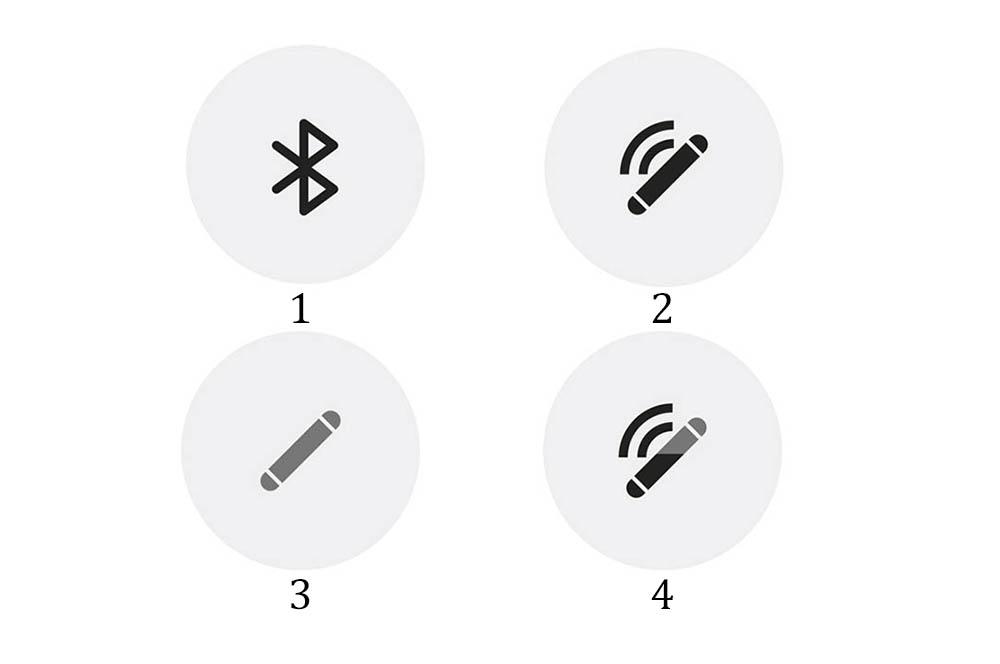
- Bluetooth-funktion på mobilen aktiveret.
- S Pen tilsluttet.
- S Pen frakoblet.
- S Pen batteriniveau.
- H3 tjenester
Af systemet
I dette afsnit vil vi vise dig begge de mulige meddelelser som operativsystemet på din mobile enhed vil vise dig, såvel som dem indikatorer som du sikkert allerede kender, da de er mere almindelige i Android telefoner, som det er tilfældet med batteriet, transmission af indhold, bl.a. Det er dem, du vil se i bjælken:
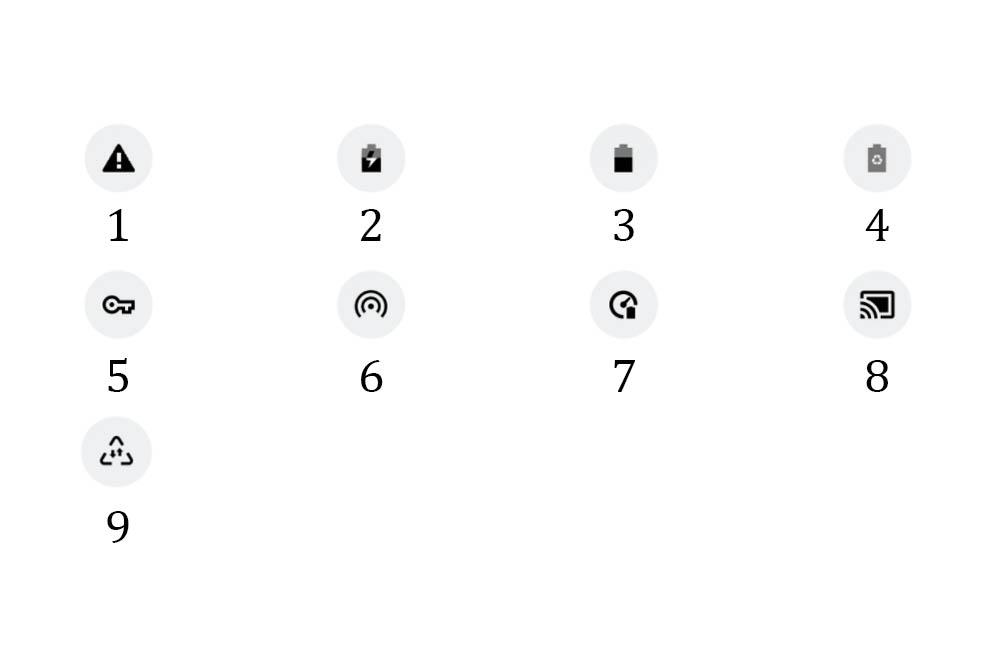
- Der er opstået en fejl i telefonen eller i en applikation.
- Batteriet oplades.
- Telefonens batteriopladningsniveau.
- Strømbesparende tilstand aktiveret.
- Lagring af dataforbrug aktiveret.
- VPN-tjenesten på mobilen er tilsluttet.
- Telefon-hotspot er aktivt.
- Højtydende tilstand er aktiveret.
- Telefonmediestreaming, dvs. at sende indhold til andre enheder.
Tjenester
Udover alle de tidligere indikatorer, fortæller Samsung selv, at vi også vil have nogle symboler for de forskellige tjenester som vores mobile enhed tilbyder os. Derfor er disse dem, der vises i meddelelseslinjen på et tidspunkt:
![]()
- Placeringstjenesten er i brug og aktiveret.
- Der er et opkald i gang.
- Vi har et ubesvaret opkald.
- Ny tekst- eller multimediebesked på mobilen.
- Der er en alarm aktiveret.
andre funktioner
Endelig kommer vi til de nyeste funktioner, der kan dukke op i baren på vores enhed fra det sydkoreanske firma:
![]()
- Lydløs tilstand er aktiveret.
- Vi har mobilen i vibrationstilstand.
- Flytilstand er aktiveret.
Kan de skjules?
En stor del af ikonerne, der vil blive vist i statuslinjen er kun informative, så de anses for vigtige, i det mindste i de referencer, der afhænger af selve systemets drift eller indikatorer, der er nødvendige som f.eks. Netværk , Blandt andre.
Derfor, og uden root-tilladelser , dem, der kan skjules, er dem, der henviser til de forskellige meddelelser om de applikationer, som vi har installeret på vores Samsung Galaxy-enhed fra det sydkoreanske firma. Derfor, hvis du i dit tilfælde vil fjerne de mulige symboler, der kan vises i statuslinjen, bliver du nødt til at udføre en række trin. Selvom vi, som vi sagde, næppe vil være i stand til at ændre statuslinjen på dette firmas telefoner.
Men hvis du i dit tilfælde vil prøve at se, hvad din mobil tilbyder dig, hvad vi skal gøre er at følge disse trin:
- Gå ind i telefonens indstillinger.
- Klik på meddelelsessektionen > tryk på Avancerede indstillinger.
- Indeni vil du se statuslinjen, hvor du vil have: Vis meddelelsesikoner , Vis batteriprocent .
I den første mulighed kan du ændre det maksimale antal meddelelser, der vil blive vist i nævnte bjælke af alle dem, der når din Galaxy-mobil: Alle meddelelser, 3 seneste, kun antallet af meddelelser eller Ingen. På den anden side vil det i den anden mulighed kun hjælpe os, så batteriprocenten, som vi stadig har, ikke afspejles på telefonpanelet.
Derfor vil vi ikke have mange muligheder for at skjule de forskellige indikatorer, som Samsung Galaxy-telefoner viser os i denne statuslinje.